Annuncio pubblicitario
 FreeNAS è un sistema operativo gratuito e open source basato su BSD che può trasformare qualsiasi PC in un file server solido come una roccia. Oggi ti guiderò attraverso un'installazione di base, configurando una semplice condivisione di file e impostando le cose in modo da poter accedere ai tuoi file da qualsiasi luogo su Internet utilizzando l'FTP sicuro crittografato su SSH opzione.
FreeNAS è un sistema operativo gratuito e open source basato su BSD che può trasformare qualsiasi PC in un file server solido come una roccia. Oggi ti guiderò attraverso un'installazione di base, configurando una semplice condivisione di file e impostando le cose in modo da poter accedere ai tuoi file da qualsiasi luogo su Internet utilizzando l'FTP sicuro crittografato su SSH opzione.
Requisiti e alternative
Per configurarlo oggi, hai bisogno di un'installazione FreeNAS funzionante già configurata e funzionante, oppure:
- L'ultima installazione ISO dal Pagina di download di FreeNAS.
- Un computer di riserva o una macchina virtuale.
- Una chiavetta USB da 4 GB o superiore.
Oltre a configurare l'accesso remoto, devi anche:
- La possibilità di configurare il router per inoltrare le porte o configurare gli indirizzi dyndns.
- Un ISP che non blocca tutte le porte.
Se FreeNAS non fa per te, ecco alcune alternative:
- Microsoft Windows Home Server Windows Home Server è il server di backup e file più affidabile? Windows Home Server è uno di quegli oscuri prodotti Microsoft che non sapevi di aver mai bisogno. È estremamente affidabile, semplice da gestire con un'interfaccia familiare di Windows e la mia scelta personale per una casa ... Leggi di più è la mia attuale scelta di file home e server di backup ed è un vero affare a soli $ 49 per una licenza OEM.
- Amahi Home Server Come configurare un server di casa con Amahi [Linux] Leggi di più è una soluzione gratuita, basata su Linux, completa di un app store per l'aggiunta di funzionalità con installazioni con un clic. È ben sviluppato, ma alcune funzionalità come il pool di dischi sono ancora un po 'imprecise per l'utente medio e a volte richiede un po' di hacking da riga di comando per ottenere le cose giuste.
- unRAID, quale funziona alla grande come un server NAS domestico 5 motivi per cui Unraid è la soluzione definitiva per NAS domesticoVuoi costruire un server NAS ma non sei sicuro di quale soluzione RAID utilizzare? Ecco come Unraid può alimentare la tua soluzione NAS domestica. Leggi di più e per le piccole imprese.
- Un router con DD-WRT I 6 migliori firmware alternativi per il tuo routerCerchi un software router alternativo come DD-WRT? Il firmware del router personalizzato può aggiungere funzionalità, ma è sicuro da usare? Leggi di più hackerato su di esso e un disco rigido USB collegato potrebbe anche svolgere la stessa funzione, ma di nuovo ci sono molti hacking coinvolti per farlo funzionare correttamente.
Puoi anche dare un'occhiata al nostro confronto di FreeNAS vs. OpenMediaVault vs. Amah FreeNAS vs. OpenMediaVault vs. Amahi: qual è il migliore per un NAS fai-da-te?Stai pianificando un NAS fai-da-te ma non sai quale soluzione scegliere? Scopri qual è il migliore per te: FreeNAS, OpenMediaVault o Amahi! Leggi di più io per ulteriore aiuto.
Installazione
Innanzitutto, FreeNAS non è qualcosa che eseguirai il dual-boot e non ha nemmeno una bella utility di partizionamento grafico. Se installi sul tuo bel disco da 1 TB, lo spazio sarà sprecato. È necessario installare FreeNAS su un'unità USB o su una scheda SD se il PC li supporta.
Se non sei sicuro, prova prima una macchina virtuale (la nostra guida a VirtualBox Come usare VirtualBox: Guida per l'utenteCon VirtualBox puoi facilmente installare e testare più sistemi operativi. Ti mostreremo come configurare Windows 10 e Ubuntu Linux come macchina virtuale. Leggi di più dovrebbe aiutarti lì). Per scrivere questa guida, ho usato Parallels su Mac, ma ha problemi di avvio da dispositivi USB, quindi dovrai anche installare un'unità interna da 4 GB separata.
All'avvio, selezionare l'opzione predefinita in alto e assicurarsi di scegliere il percorso di installazione corretto. Rimuovere il CD o scollegare l'immagine al termine e riavviare.
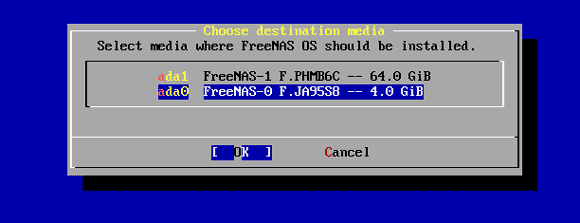
Una volta installato, dovrebbe essere elencato un URL della GUI Web, in modo da poter tornare al PC principale e continuare a configurare le cose sulla LAN.
Clicca su Utenti -> Cambia password per rafforzare il sistema: per impostazione predefinita non è impostata una password amministratore. Quindi, fai clic su Utenti -> Aggiungi utente e procedi creando il tuo account utente normale. Lo useremo per autenticarci in seguito.
Configura una condivisione
La configurazione di una condivisione comporta innanzitutto l'aggiunta di un "volume", ovvero un disco rigido, quindi la creazione di una condivisione. Se si dispone di più di un'unità, è possibile configurarli come software RAID Che cos'è l'archiviazione RAID e posso usarlo sul mio PC di casa? [Spiegazione della tecnologia]RAID è l'acronimo di Redundant Array of Independent Disks ed è una caratteristica fondamentale dell'hardware del server che garantisce l'integrità dei dati. È anche solo una parolaccia per due o più dischi rigidi collegati ... Leggi di più anche per una maggiore integrità dei dati, ma oggi non entrerò nei dettagli.
Fai clic sul pulsante di archiviazione nel menu in alto.
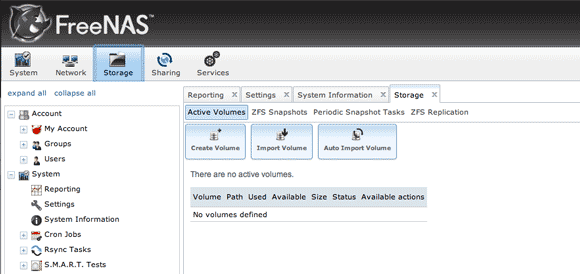
Clic creare volume. Il nome che assegni non ha molta importanza, ma dovrai assicurarti di spuntare le unità che vuoi inserire nel volume. Per i nostri scopi, ho un disco che aggiungerò ad esso.
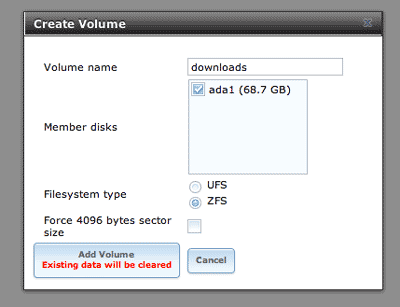
Ora dovresti vedere che hai 1 volume "attivo" elencato. Clic cambia permessi e rendere il proprietario del gruppo l'utente che hai creato in precedenza, nonché attivare la casella di controllo per Gruppo -> Scrivi autorizzazione. In uno scenario del mondo reale, dovresti creare un gruppo per tutti gli utenti e assegnare la proprietà a questo piuttosto che a un singolo utente, ma ai fini del test, questo va bene.
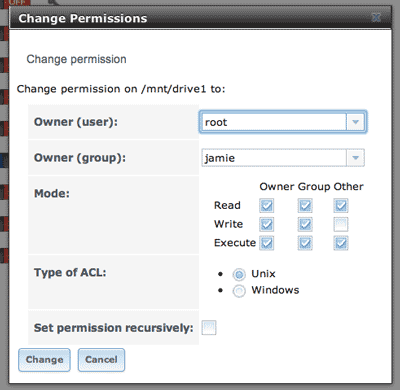
Quindi, fare clic su condivisione scheda. Qui puoi scegliere tra condivisioni Apple, Unix o Windows. Passerò ora a una condivisione di Windows e faccio clic Aggiungi Windows Share. L'unica parte difficile di ciò che verrà dopo è la scelta della cartella - ho appena reso mia la radice del file /mnt/drive1 volume che ho aggiunto.
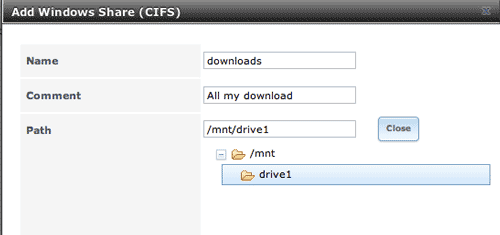
Dovrai anche abilitare il servizio CIFS, che avvia il "listener" della condivisione Windows. Clicca su Servizi -> Servizi di controllo dalla barra laterale e attivare CIFS. Attiva SSH mentre sei anche su questa schermata, che useremo in seguito per rendere FTP sicuro (non abilitare il normale servizio FTP).
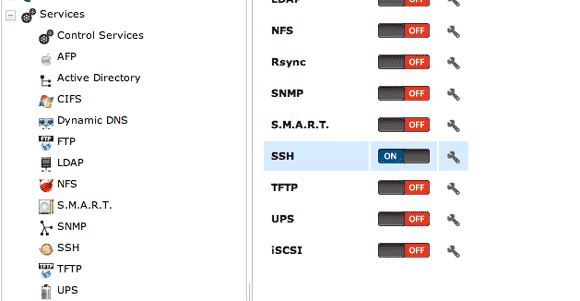
A questo punto, dovresti essere in grado di accedere alla condivisione da un computer Windows: se non viene ancora visualizzato sulla rete, digita \\ FreeNAS direttamente nella barra degli indirizzi per forzarlo. Se digiti //freenas, accederai invece alla GUI del Web: è utile sapere.
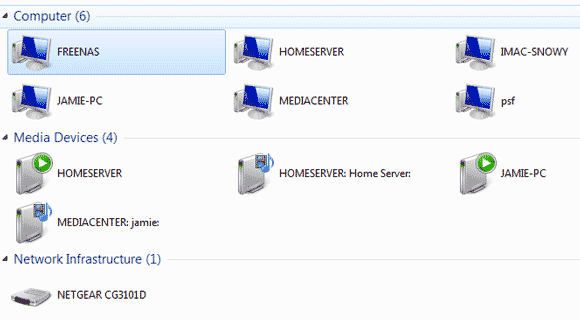
Ora che hai confermato che la condivisione di Windows funziona, passiamo all'accesso remoto ai tuoi dati.
DynDNS
Per utilizzare un semplice URL per accedere ai nostri file, assegneremo un indirizzo DNS dinamico gratuito al nostro IP di casa. Vai a DynDNS per creare un account gratuito.
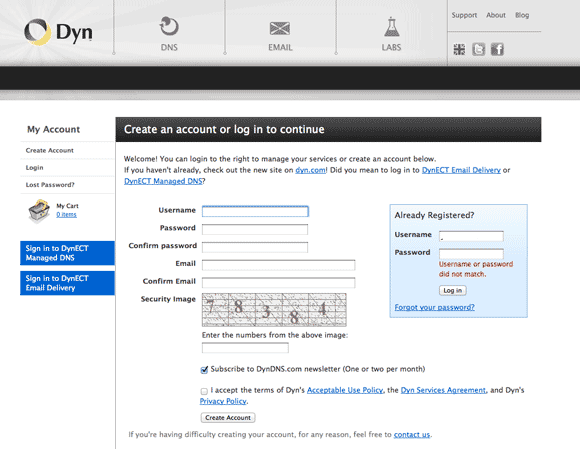
Devi confermare anche l'indirizzo email. Al termine, ti verrà presentata una pagina del piano di servizio. Nella piccola scritta in fondo c'è il link per configurare il tuo account gratuito per un massimo di 2 nomi host. Clicca quello.

Immettere il nome host desiderato (è possibile selezionare vari domini dall'elenco a discesa), quindi fare clic sul testo blu che elenca il proprio IP. Questo inserirà automaticamente il tuo indirizzo IP.
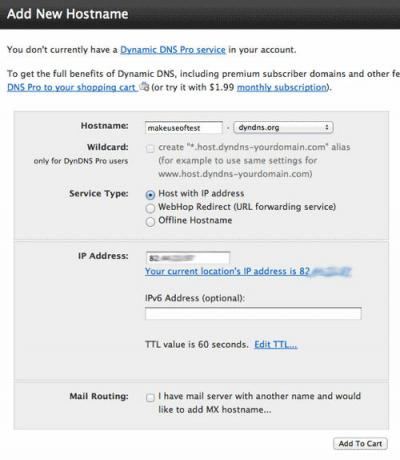
Port forwarding
Questa è una configurazione diversa per ogni router, quindi è davvero difficile mostrarti come deve essere fatto sul tuo modello esatto. Per quanto mi riguarda, ho effettuato l'accesso alla configurazione del router all'indirizzo 192.168.0.1e cliccato su Port forwarding.
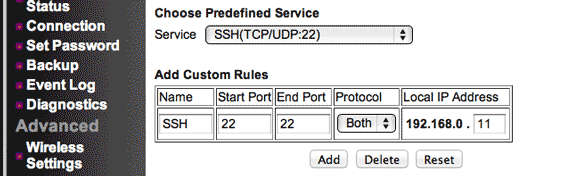
Devi inoltrare la porta di servizio SSH - 22 - al tuo IP interno FreeNAS. Questo è .11 nel mio caso.
Test:
Innanzitutto, vediamo se SSH normale funziona. Da un terminale Linux o OsX, digitare:
Il nome utente che hai impostato in precedenza e il dominio è l'indirizzo che hai scelto su DynDNS. Potresti ricevere un errore durante la verifica dell'autenticità dell'host, ma non preoccuparti, digita SÌ per connettersi comunque.
Se vedi un sacco di testo, sai che funziona.
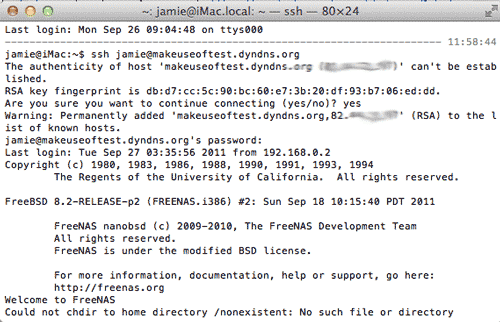
Ora apri il tuo programma FTP preferito e inserisci gli stessi dettagli - nome utente, dominio DynDNS, password - ma assicurati che il protocollo sia impostato su SFTP - questo è cruciale.
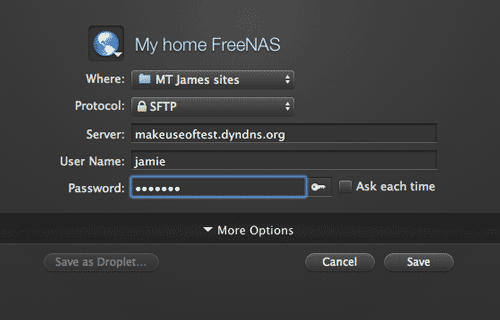
Se tutto è andato bene, dovresti presentarti una semplice panoramica dell'intero filesystem, quindi ora puoi eseguire il drill-down nella cartella precisa o condividere a cui vuoi accedere. Congratulazioni, ora hai accesso completo alle tue azioni da qualsiasi parte del mondo!
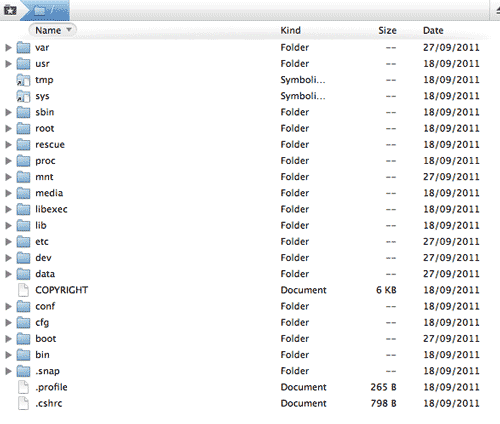
Abbiamo davvero solo graffiato la superficie di quanto sia potente FreeNAS è - spero di evidenziare alcune delle sue altre funzionalità in futuro, quindi rimanete sintonizzati. Spero che tu abbia anche provato a copiare un file per vedere quanto è incredibilmente veloce!
James ha una laurea in Intelligenza Artificiale ed è certificato CompTIA A + e Network +. È lo sviluppatore principale di MakeUseOf e trascorre il suo tempo libero giocando a paintball e giochi da tavolo VR. Costruisce PC da quando era un bambino.


